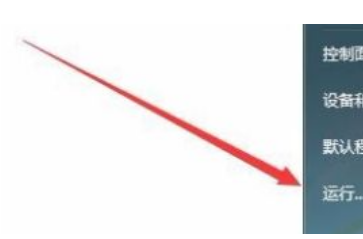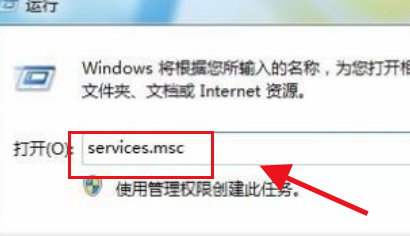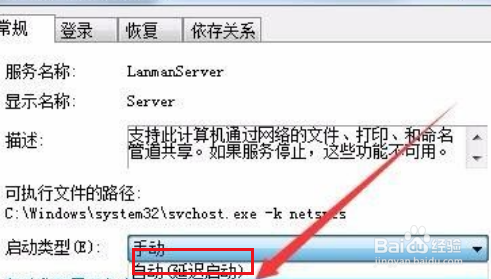1、点击桌面左下角的开始按钮,在弹出菜单中选择“运行”菜单项,如图所示
2、打开运行对话框,在文本框中输入命令services.msc,然后点击确定按钮运行该命令。如图所示
3、找到server服务项,并双击该服务项,如图所示
4、Server属性窗口中,点击启动类型下拉按钮,在弹出菜单中选择“自动”菜单项,如图:
5、重新打开Windows7的运行对话框,在文本框中输入secpol.msc命令,点击确定按钮运行该命令,如图所示
6、本地安全策略窗口中,依次点击“安全设置/本地策略/用户权限分配”折叠菜单,在右侧窗口中找到“从网络访问此计算机”一项,如图
7、从网络访问此计算机属性窗口中,佯镧诱嚣只保留Everyone一项,把其它的几个用户全部删除,最后点击确定按钮,重新启动电脑后,就可以看到网上邻居中的其它电脑了。如图